MOV(QuickTime Movieとも呼ばれる)は、Appleが開発したマルチメディアフォーマットです。QuickTime Playerと連携し、高解像度コンテンツと複数のトラックをサポートしています。しかし、これらのファイルは標準的なDVDプレーヤーでは再生できません。そこで、多くの人が「MOVファイルをDVDに書き込むことはできるのか?」と疑問に思うでしょう。答えは「はい」です。DVDに書き込むには、専用のDVDオーサリングソフトウェアが必要です。 MOVをDVDに書き込むこの記事では、WindowsとMacでMOVをDVDに変換する4つの方法をご紹介します。これにより、再生互換性が向上し、動画の長期的なバックアップオプションを作成できます。

セクション1。 WindowsでMOVをDVDに書き込む
1.1 ブルーレイマスターDVDクリエイター
DVD 作成 、好まれる ブルーレイマスターは、プロ仕様のDVD書き込み・オーサリングソフトウェアです。Mac OS X 10.9以降およびWindows 8~11に対応しています。複数のMOVファイルを追加してDVDに書き込むことができます。また、外部オーディオトラックや字幕の追加やカスタマイズも可能です。さらに、ビデオ編集やオーディオ編集といった基本的なツールを備えた内蔵エディタも使用できます。ビデオエディタに加えて、様々なメニューテンプレートとメニューカスタマイズ機能も備えています。
MOV ファイルを DVD に書き込む方法は次のとおりです。
ステップ1。Blu-ray Masterが厳選したDVD Creatorをパソコンに無料でダウンロードしてください。MOVからDVDへの変換ソフトウェアをインストールし、インストールプロセスが完了するまでお待ちください。完了したら、空のディスクをパソコンのDVDドライブに挿入し、ソフトウェアを起動してください。
無料ダウンロード
Windowsの場合
安全なダウンロード
無料ダウンロード
macOS用
安全なダウンロード
ステップ2。ソフトウェアが起動したら、ディスクの種類としてDVDディスクオプションを選択します。プルダウンメニューをクリックして メディアファイルを追加 個々のMOVファイルをインポートします。または、「メディアフォルダを追加」を使用して、単一のディレクトリから複数のMOVファイルを一括インポートします。
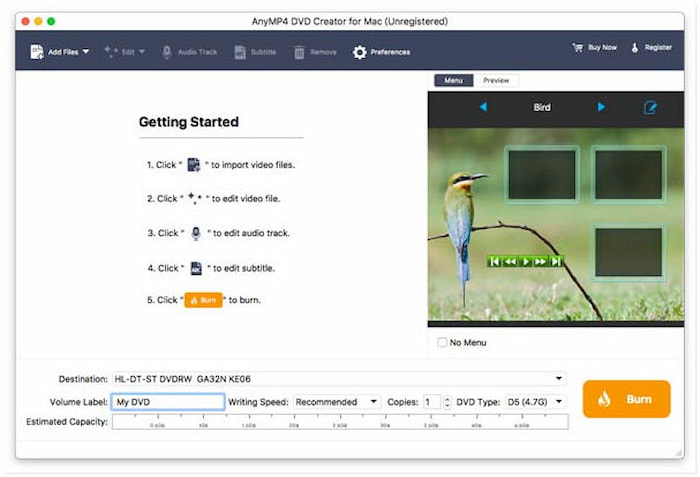
重要な注意点: ディスクの種類、アスペクト比、ビデオ品質の設定を忘れずに行ってください。これは、完成したDVDが標準的なDVDプレーヤーで再生可能であることを確認するためです。必要に応じて、パワーツールを使ってビデオ、オーディオ、字幕、チャプターを編集することもできます。その後、 次 続行します。
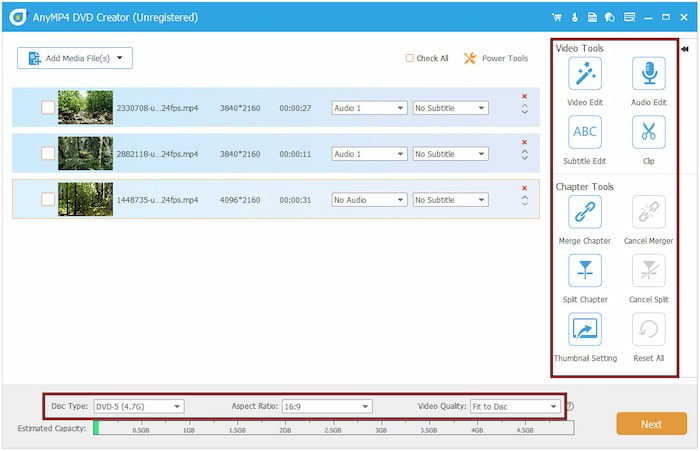
ステップ3。メニューウィンドウで、右側のナビゲーションペインからメニューテンプレートを選択します。「ホリデー」「ファミリー」「ウェディング」「旅行」「その他」など、あらかじめ用意されたテンプレートから選択できます。カスタムメニューを作成するには、BGMを追加し、画像をアップロードし、オープニングムービーを挿入します。メニューなしでDVDを書き込みたい場合は、「メニューなし」オプションをクリックしてください。
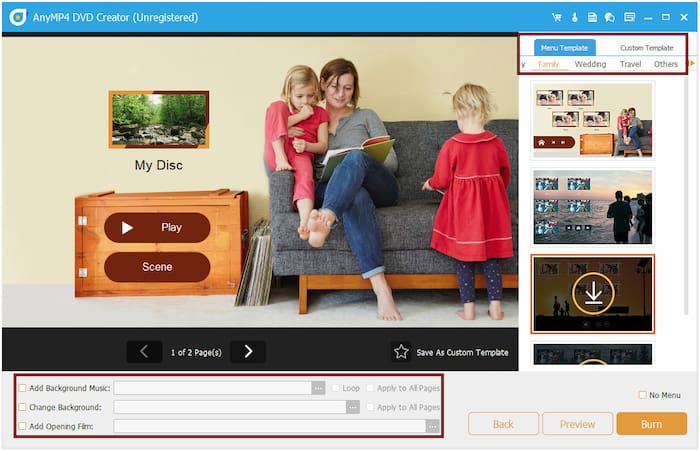
ステップ4。出力ディレクトリを設定し、「ISOとして保存」にチェックを入れてバックアップを作成します。「ディスクに書き込む」にチェックを入れ、プルダウンメニューからDVDドライブを選択します。次に、お住まいの地域に応じて、適切なテレビ規格(NTSCまたはPAL)を選択します。最後にクリックします。 始める MOV ファイルを DVD に変換します。
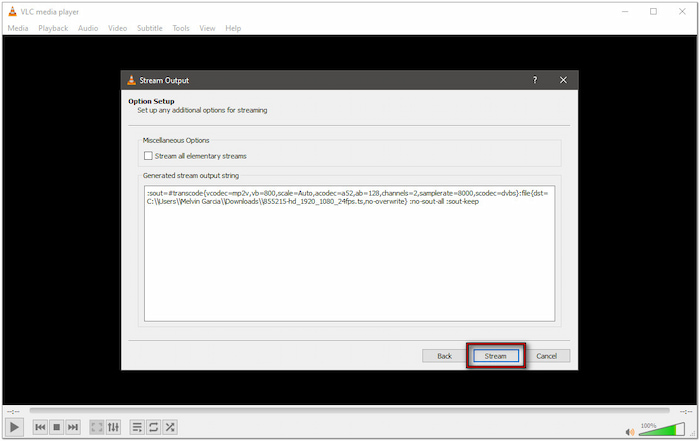
Blu-ray Masterが選んだDVD Creatorは、MOVからDVDへの書き込みに最適なソリューションを提供します。MOVからDVDへの変換以外にも、このソフトウェアは MP4からDVDへの作成 最も優れている点は、再生の互換性を確保するために NTSC および PAL 規格をサポートしていることです。
1.2 WinX DVD オーサリング
WinX DVD オーサリング MOVファイルをDVDに書き込むためのDVDオーサリングソフトウェアです。MOVファイルに加え、MP4、MKV、M4V、YouTube動画などの入力形式にも対応しています。Windowsシステムで効率的に動作し、高速な書き込み速度を実現します。
ステップ1。 空のDVDをディスクドライブに挿入し、WinX DVD Authorを起動します。 ビデオDVDオーサリング オプションを選択し、「+」をクリックしてMOVファイルを読み込みます。ボタンを使ってMOVセグメントを上下に移動することもできます。「進む」ボタンをクリックして進みます。

ステップ2。背景画像を選択するか、フォルダをクリックしてカスタム画像を追加します。タイトルメニューまたはチャプターメニューボタンをクリックすると、これらのメニューを作成および編集できます。また、 タイトルメニュー またはチャプターメニューボタンを使って、これらのメニューを作成・編集できます。また、「音符」ボタンをクリックすると、DVDメニューにBGMを追加することもできます。
ステップ3。「進む」をクリックして次のステップに進みます。出力ディレクトリを設定し、地域に応じてフォーマットを選択します。そして、 始める アップロードしたMOVファイルをDVDに書き込みます。コンテンツによっては、書き込み処理に時間がかかる場合があります。
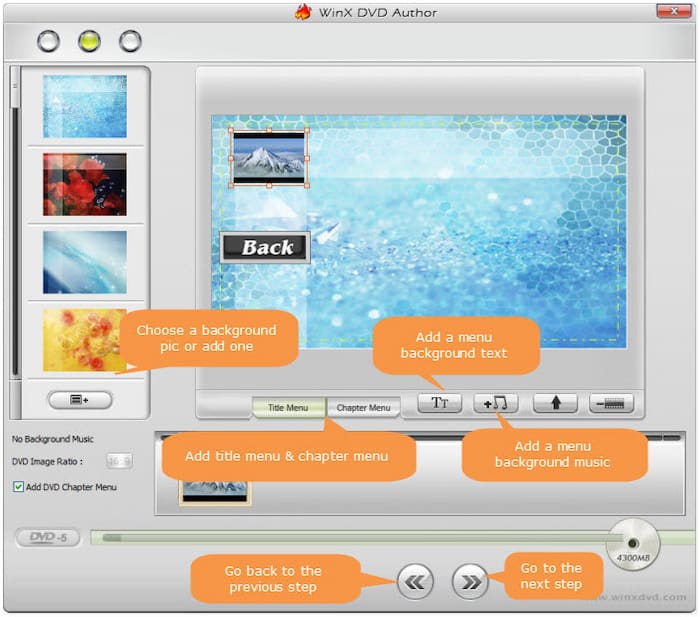
WinX DVD Author は、Windows 10 で MOV を DVD に書き込むための手間のかからないソリューションを提供します。DVD+R/-R/+RW/-RW など、ほぼすべてのディスク タイプをサポートしています。ただし、このソフトウェアの欠点の 1 つは、使用中にクラッシュし続けることです。
セクション2。 MacでMOVをDVDに書き込む
2.1 iMovie
動画 は、MOVファイルからビデオプロジェクトを作成するためのAppleの組み込みソフトウェアです。DVDに直接書き込むことはできませんが、iDVDと統合されており、DVD作成を完了できます。つまり、iMovieからiDVDへのワークフローを使用して、MacでMOVからDVDに書き込むことができます。
ステップ1。iMovieでは、「ファイル」をクリックして 輸入 MOVファイルを個別に読み込みます。利用可能な機能を使用して、ビデオファイルを編集したり、要素を追加したりできます。上部のメニューバーに進み、「共有」をクリックし、プルダウンメニューから「iDVD」を選択します。
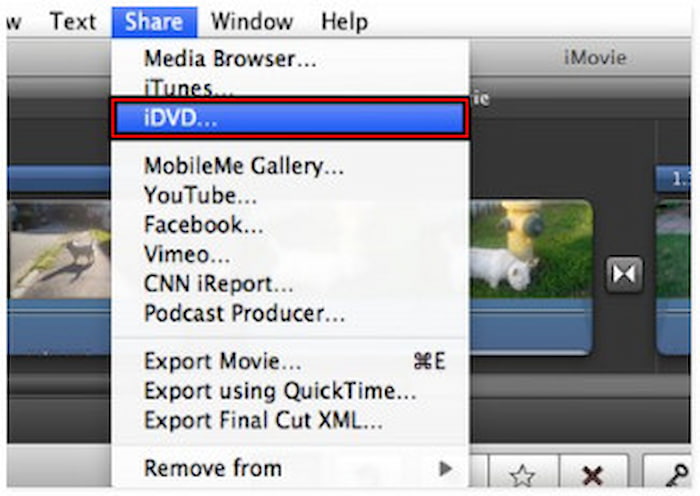
ステップ2。ビデオをiDVDに書き出したら、DVDのプロジェクト名を入力します。右側のナビゲーションパネルからDVDテーマを選択するか、「メディア」をクリックしてカスタムテンプレートを選択します。必要に応じて、カスタム画像、音楽、またはビデオクリップを挿入します。
ステップ3。この段階で、Macの外付けDVDドライブに空のディスクを挿入します。上部のメニューに移動し、「ファイル」をクリックして、「 DVD を書き込む プルダウン メニューから選択します。iDVD は、Mac 上で MOV プロジェクトから DVD への変換を直ちに開始します。

iMovieからiDVDへの変換技術を使えば、編集したり、 iMovieのMOVをDVDに変換する 無料でご利用いただけます。OSとの互換性は限られていますが、古いMacシステムには依然として良い選択肢です。iDVDは2011年に段階的に廃止され、macOS Catalina以降ではご利用いただけなくなりましたのでご注意ください。
2.2 iSkysoft DVD クリエイター
iSkysoft DVD クリエイター MOVファイルをDVDに変換する専用のDVD書き込みソフトウェアです。DVDムービーに最適な40種類以上の無料DVDメニューテーマが付属しています。MOVファイルに加えて、MKV、MPEG、MP4、AVI、WMVなどの他の形式もサポートしています。 MacでスライドショーをDVDに書き込む.
ステップ1。空のDVDをMacのディスクドライブに挿入し、iSkysoft DVD Creatorを起動します。 DVDビデオディスクを作成する オプションを選択し、「+」をクリックしてMOVファイルをインポートします。その後、「メニュー」セクションに移動し、利用可能なスタイルからテンプレートを選択します。
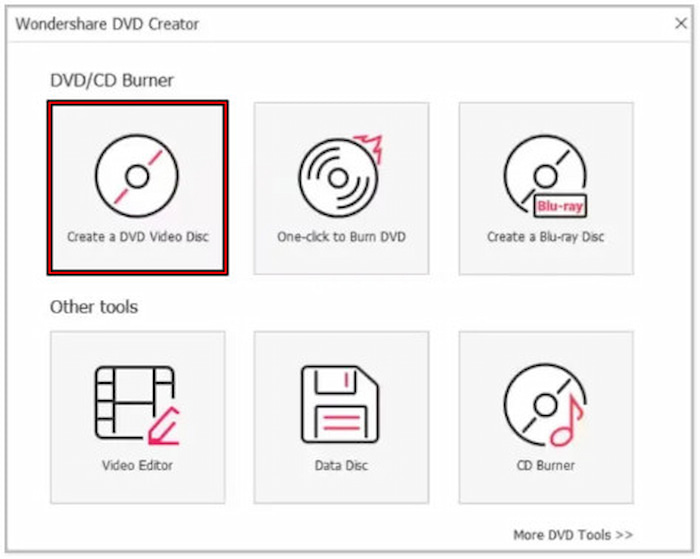
ステップ2。「プレビュー」をクリックして、最終的なDVDレイアウトとメニューを確認します。「書き込み」セクションで「ディスクに書き込み」オプションを選択し、その他のDVD書き込み設定を行います。すべての設定が完了したら、赤いボタンをクリックします。 やけど 下のボタンをクリックして書き込みプロセスを開始してください。

iSkysoft DVD Creatorを使ってMOVファイルをDVDに変換する方法は以上です!動画ファイルに加えて、写真もDVD、ISOファイル、またはVIDEO_TSフォルダに書き込むことができます。ただし、複数の動画や写真ファイルからDVDを作成できないことがよくあります。
セクション3。 MOVからDVDへの書き込みに関するよくある質問
-
.mov ファイルを DVD に変換すると、ビデオの品質に影響しますか?
はい、MOVをDVDに変換すると、最終的なビデオ品質に影響する可能性があります。DVDはMPEG-2圧縮を使用しており、MOVファイルに比べて解像度とビットレートが低くなります。
-
MOV を書き込むにはどのような種類の DVD を使用すればよいですか?
MOVファイルの書き込みには、DVD-Rまたは+Rディスクを使用してください。これらのディスクは、ほとんどのスタンドアロンDVDプレーヤーと互換性があります。ただし、ディスクを再利用する必要がある場合は、DVD-RWまたは+RWが選択肢となります。
-
書き込んだ DVD が再生中にスキップしたりフリーズしたりするのはなぜですか?
低品質のディスクやビデオエンコードの精度が低い場合、DVDに書き込んだ動画がスキップしたりフリーズしたりすることがあります。安価なDVDは再生エラーが発生しやすいため、高品質の空のディスクを使用し、MOVファイルを適切にエンコードしてください。
まとめ
この投稿では、4つの効果的な方法を紹介しました。 MOVをDVDに書き込む WindowsとMacで利用可能です。紹介されたツールの中で、Blu-ray Masterが選んだDVD Creatorは、その強力な機能とMOVおよびDVDへの幅広い互換性で際立っていました。メニューのカスタマイズや高画質化のための包括的なツールをお探しなら、DVD Creatorはオールインワンソリューションを提供します。
Blu-ray Masterのその他の情報
デジタルからDVDへ

